Benutzer sind sich einig, dass Bing AI nicht zur Windows 11-Taskleiste zurückkehren sollte
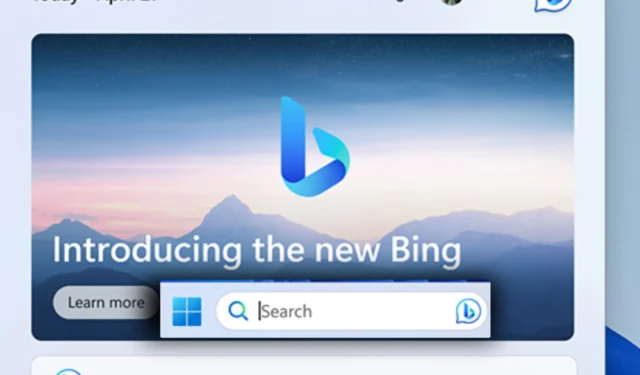
Bing AI in der Such-Taskleiste von Windows 11 ist für viele Windows 11-Benutzer immer noch ein viel diskutiertes Feature. Mit dem kleinen Bing-Symbol können Sie Edge direkt über Ihre Such-Taskleiste öffnen und online nach dem Artikel oder Thema suchen, nach dem Sie sowieso suchen wollten.
Aber es scheint, dass nicht viele Benutzer mit diesem kleinen Symbol zufrieden sind . Tatsächlich fragen sich viele, ob Microsoft es im nächsten Windows Moment-Update endlich entfernen wird.
Frage: Wird das Bing Chat AI-Symbol endlich entfernt und in der Windows 11 23H2-Version wieder wie zuvor sein?
von u/mauriceaziz in Windows11
Für diejenigen unter Ihnen, die es nicht wissen: Microsoft hat Ende Februar die Bing-KI-Funktion in der Taskleiste veröffentlicht und Berichten zufolge kurz darauf den Bing-KI-Chatbot daraus entfernt. Aber dann kam es zurück .
Microsofts Absicht mit dieser Funktion war es, dem Benutzer eine größere Bewegungsfreiheit unter Windows 11 zu ermöglichen. Allerdings gefällt es nicht vielen Benutzern. Glücklicherweise gibt es eine Möglichkeit, es zu deaktivieren, wenn Sie es nicht mehr auf Ihrem Bildschirm sehen möchten.
Heute machen wir den nächsten großen Schritt vorwärts und erweitern die unglaubliche Breite und Benutzerfreundlichkeit des Windows-PCs, indem wir ein typisierbares Windows-Suchfeld und die erstaunliche Fähigkeit des neuen KI-gestützten Bing direkt in die Taskleiste implementieren. Platzieren Sie alle Ihre Suchanforderungen für Windows an einem leicht zu findenden Ort
Microsoft
So deaktivieren Sie die Bing AI Windows 11-Taskleiste
Sie sollten wissen, dass es eine Möglichkeit gibt, das Bing AI-Symbol in Ihrer Such-Taskleiste zu deaktivieren, wenn Sie es nicht besonders mögen. Es dauert nur ein paar Minuten.
- Gehen Sie zu den Einstellungen von Windows 11 .
- Sobald Sie dort angekommen sind, gehen Sie zum Bereich „Datenschutz und Sicherheit“ .
- Suchen Sie im Bereich „Datenschutz und Sicherheit“ nach der Option „Suchberechtigungen“ und klicken Sie darauf.
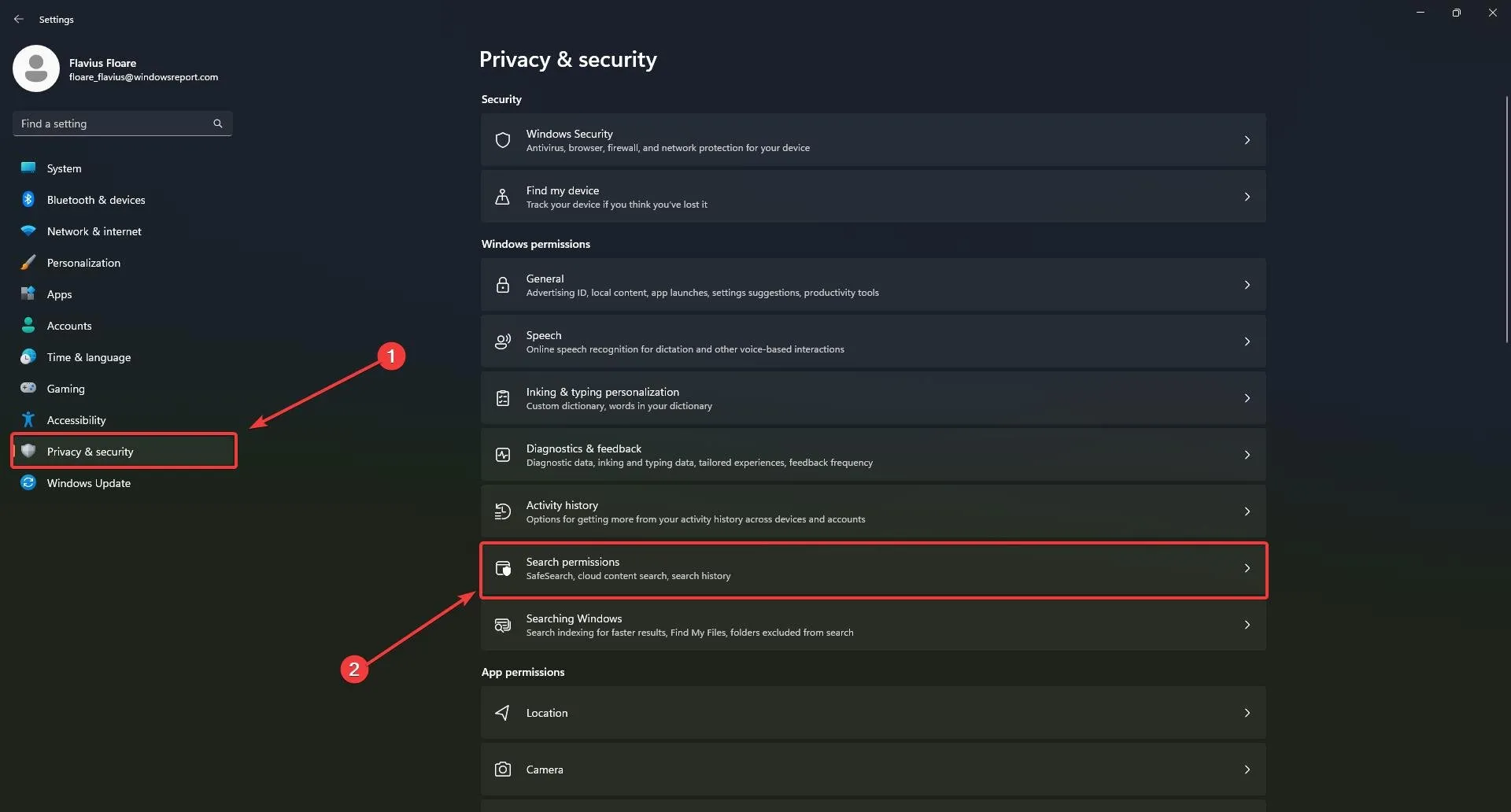
- Dadurch gelangen Sie zu einem anderen Bereich, scrollen nach unten und deaktivieren Suchhervorhebungen anzeigen . Sie sollten jetzt sehen, dass das Bing AI-Symbol erscheint und verschwindet, wenn Sie die Option aktivieren/deaktivieren.
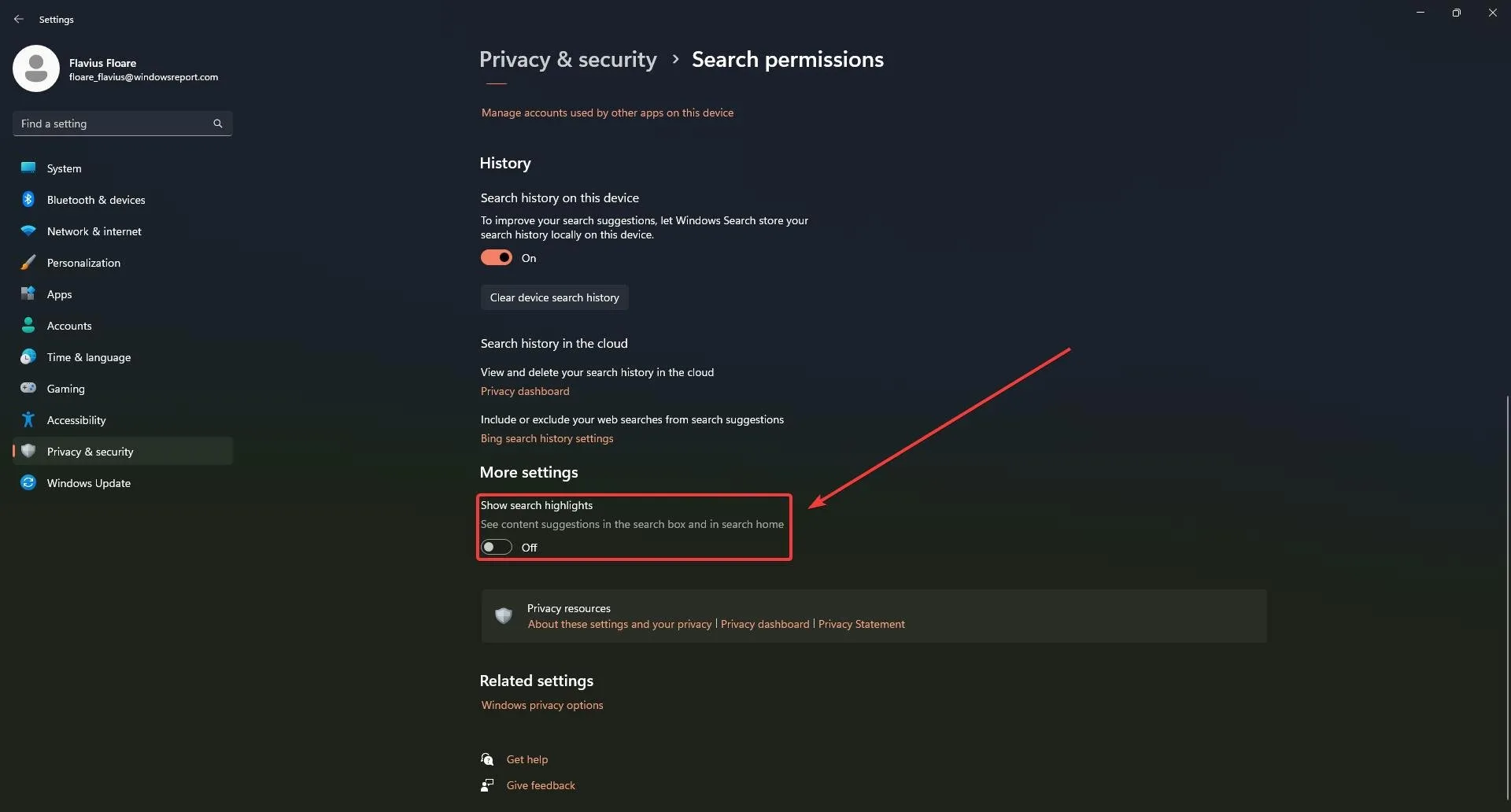
Obwohl Microsoft nicht offiziell die Absicht hat, die Bing AI-Option in Ihrer Windows 11-Taskleiste zu entfernen, sollte sie jetzt, da Sie sie deaktivieren können, kein Problem mehr sein.
Was halten Sie von dieser Funktion? Magst du es oder nicht? Finden Sie es nützlich oder nicht? Lass es uns in den Kommentaren wissen!



Schreibe einen Kommentar